プロのように動画を編集したいので、Premiere Proを使いたいですか?この記事はあなたをサポートするものです。 Premiere Proでビデオ品質を向上させる方法そうすれば、タスクの実行が簡単になります。ご存知のとおり、Premiere はすべての人に適したツールではありません。操作が難しいため、理解するには知識が必要です。しかし、「意志があれば道は開ける」ということわざにあるように、Premiere を学びたいのであれば、私たちがサポートします。
私たちはあなたの気持ちを理解しています。低品質のビデオを見ることは、今日遭遇する最も迷惑なことの 1 つであることに同意します。問題を解決するために、Premiere などの最も人気のあるビデオ編集ツールに頼る人もいるかもしれません。したがって、以下のコンテンツ全体と、Premiere Pro でビデオの品質を向上させる手順を読んで、優れた使いやすい編集ソフトウェアを持つことの重要性に気付いてください。

Premiere Pro は、プロ向けのハイエンド ビデオ編集プログラムの 1 つです。この編集プログラムを使用すると、さまざまなエフェクトを適用してビデオ ファイルを完璧に変更できます。ビデオをプロフェッショナルに強化する強力なツールを探しているのであれば、Premiere Pro を選択するのも不思議ではありません。ただし、このソフトウェアの操作がいかに難しいかも、もうおわかりでしょう。そこで、Premiere Pro でビデオの品質を向上させるための包括的な手順を次に示します。
コンピュータでソフトウェアを起動します。次に、ビデオファイルをインポートします。 ファイル メニューを選択し、 輸入 選択。ファイルのアップロードが完了したら、タイムラインにドラッグします。

動画がタイムラインに表示されたら、 ファイル UIの右側にあるアイコンをクリックして、ビデオにエフェクトを追加します。次に、 調整レイヤー 新しいレイヤーを作成し、アップロードしたビデオの上のタイムラインにドラッグする必要があります。

その後、ビデオ全体をシャープにして改善することができます。 調整レイヤー もう一度、そして FX 選択範囲。次に、[効果] の下にある [アンシャープ マスク] オプションを見つけて、タイムラインにドラッグします。
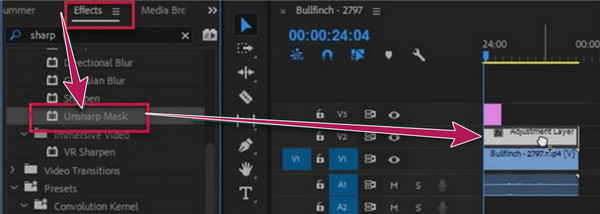
これで、ビデオの要素を調整して、強化を完了できます。パラメータ セットを使用して、品質のさまざまな調整を確認し、シンボルを選択してビデオの一部をマスクします。その結果、以下の Premiere Pro の最高品質でビデオをエクスポートする手順に従って、ファイルの保存に進むことができます。

Adobe Premiere Pro でファイルをエクスポートすることは、品質を維持するために不可欠です。プロセスは大変ですが、編集したビデオをレビューすると、その効果を実感できます。では、品質を落とさずにエクスポートするにはどうすればよいでしょうか。手順は次のとおりです。
に行く ファイル メニューをクリックして 輸出 オプションを選択します。 エクスポート設定 そして、 プリセット に設定されています 高ビットレート.

同じウィンドウで、 ビデオ 設定。 フレームレート、そして 最高のレンダリング品質を使用する 出力の品質を最高にするためのオプション。

最後に、 輸出 タブをクリックします。エクスポート プロセスが完了するまで待ってから、新しくエクスポートされたファイルを確認します。
突然、Premiereと同じ効率で、はるかに簡単な別のビデオ編集ツールが必要になったとします。その場合、 ビデオコンバーター究極 は、まさにそれです。これは、はるかに手頃な価格でプレミアムなツールとオプションのセットを備えた別のビデオ編集ソフトウェアです。Adobe Premiere Proでビデオ品質を変更する方法とは異なり、Video Converter Ultimateを使用すると、簡単な手順で作業できます。実際、ノイズ除去、シェイクリデューサー、解像度アップグレード、明るさとコントラストの最適化など、適用したい拡張機能を切り替えることができます。その後、AI搭載ツールに任せて効率的に作業を行うことができます。つまり、タスクを完了するには、3つの簡単な手順しかかかりません。また、エクスポートプロセスについて心配する必要はありません。品質が維持された優れた出力が確実に得られるからです。
直感的なインターフェースと、加速テクノロジーによるスムーズなプロセスにきっとご満足いただけるでしょう。それだけでなく、好みに応じてビデオ出力の解像度とフォーマットを手動でカスタマイズできます。さらに詳しく知りたいですか? 以下の情報を参考にしてください。
特徴
Premiere Proの代替でビデオ品質を向上させる方法
Video Converter Ultimateをコンピュータにインストールしたら、起動します。次に、 ツールボックス、見て のために ビデオエンハンサー ツールをクリックして、ビデオ形式をすばやく読み込みます。 プラス 次のウィンドウからアイコンをクリックします。

動画を選択してアップロードすると、AI編集ウィンドウが表示されます。ここで、動画に適用したい拡張機能を切り替えるのが最適です。 ビデオの安定化また、 解決 そして フォーマット ご希望の場合。

その後、 プレビュー タブをクリックして、保存する前にビデオを確認してください。それ以外の場合は、直接 強化する ボタンをクリックして、ビデオ ファイルのクイック変換とエクスポートを続行します。
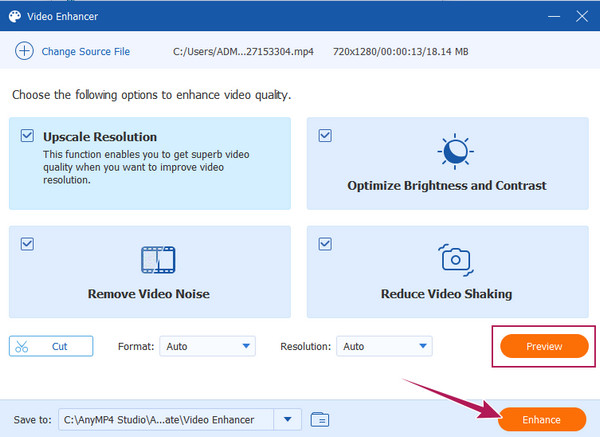
Premiere で品質を向上させるには、ビデオをマスクする必要がありますか?
はい。ビデオをマスクすると、ビデオに素晴らしい効果が追加され、ビデオの価値がさらに高まります。
Premiere Pro を使用してビデオを強化するのは無料ですか?
はい、7 日間の無料トライアルをご利用の場合は可能です。トライアル後は、月額 $20.99 でプレミアム アカウントに加入しない限り、無料で使用できなくなります。
Premiere で 8K ビデオを編集できますか?
はい。Premiere Proは8Kなどの高解像度ビデオをサポートする高度なツールです。
Premiere Pro でビデオの解像度が低下するのはなぜですか?
通常、Premiere Pro を使用してビデオを強化するときに、設定を最高品質レンダリングにしないと、ビデオの解像度が低下します。これにより、強化と再生が高速化されることがよくあります。
ご存知のとおり Premiere Proでビデオ品質を向上させる方法、あなたは今やプロのビデオ編集者のように行動することができます。しかし、 ビデオコンバーター究極、同じ品質と効率性が得られますが、今ではそれは別のものです。どちらがより実用的で使いやすいか、もう一度考えてみてください。
さらに読む
Windows ムービーメーカーでビデオ品質を向上させる方法
Windows Movie Maker でビデオ品質を向上させるための効率的なソリューションを学びます。この記事をタップして、提示される詳細な手順を理解してください。
Premiere Proでスライドショーを作成する方法の完全ガイド
Premiere Pro でスライドショーを作成する際のヒントとコツを学びます。このガイドポストは、次回のスライドショーで Adobe Premiere Pro をより深く理解するのに役立ちます。
Premiere でビデオを高速化する方法のウォークスルー ガイド
Premiere を使ってビデオを編集したいと思ったことはありませんか? Premiere でビデオを早送りする方法を知りたいですか? それなら、この投稿をクリックして手順を学んでください!
Premiere でビデオをトリミングする 2 つの優れた方法
Premiere でビデオをトリミングする方法は? この投稿では、完全な指導アプローチを提供することで、Premiere でビデオを効果的にトリミングする方法を学ぶのに役立ちます。